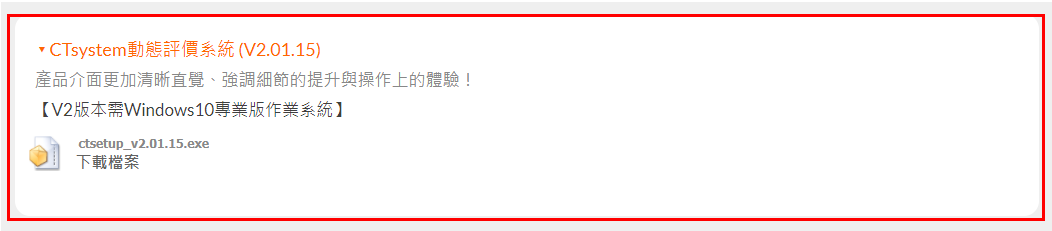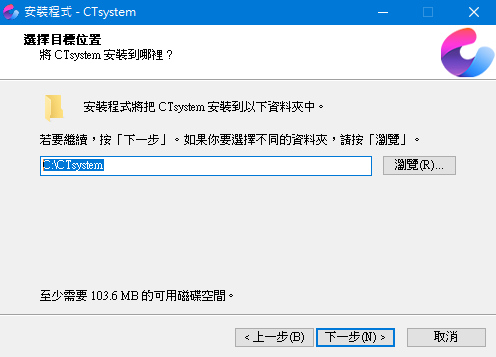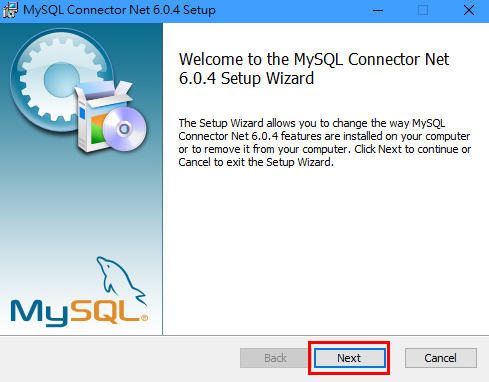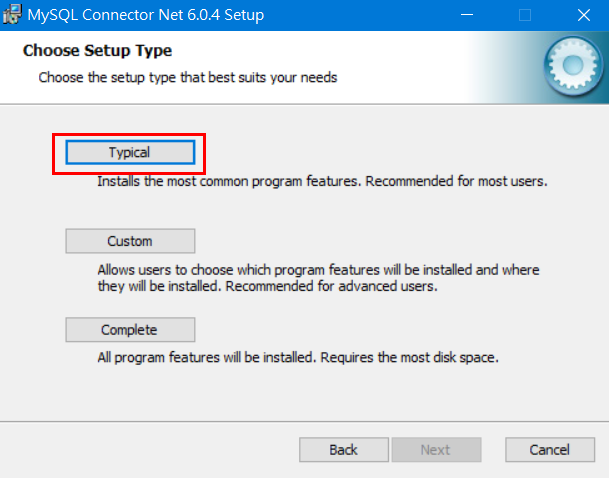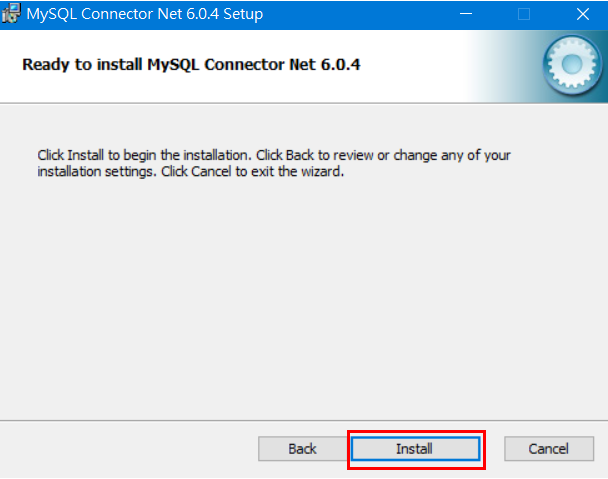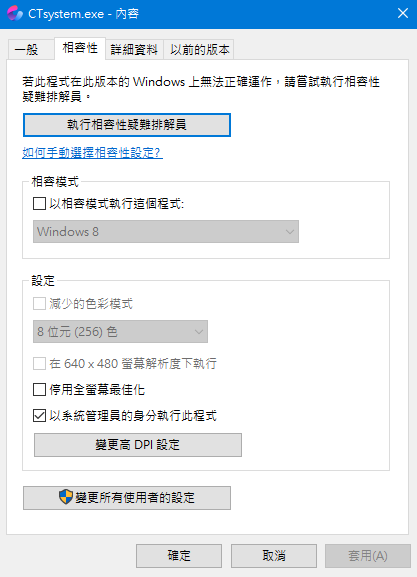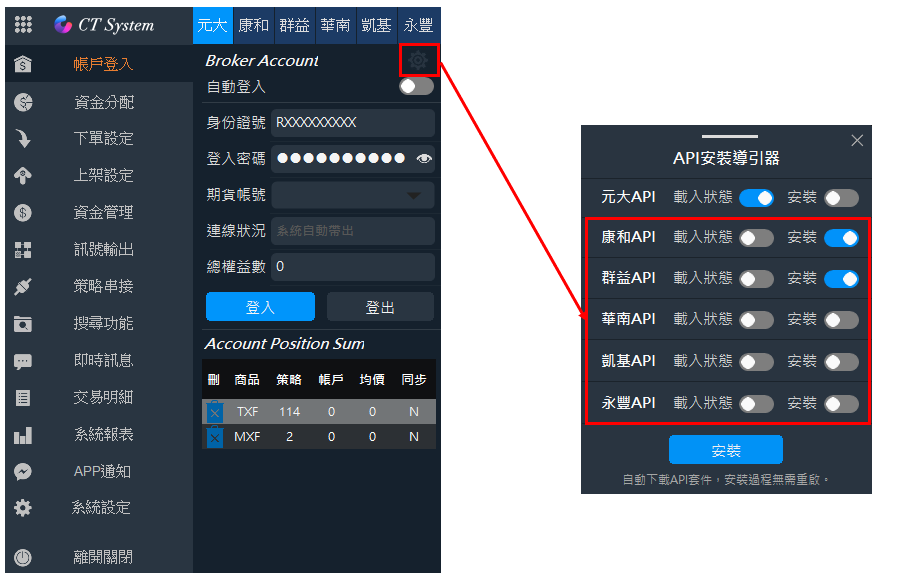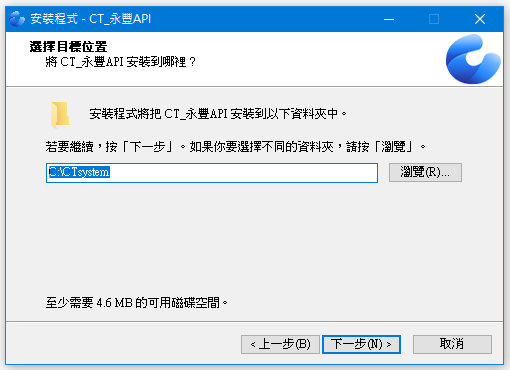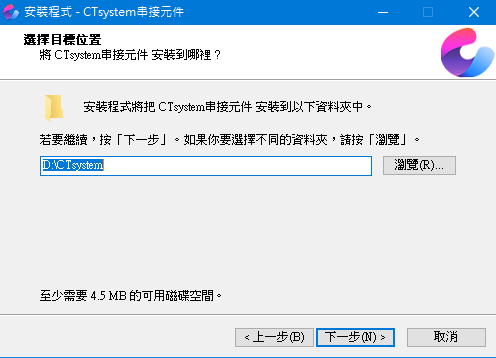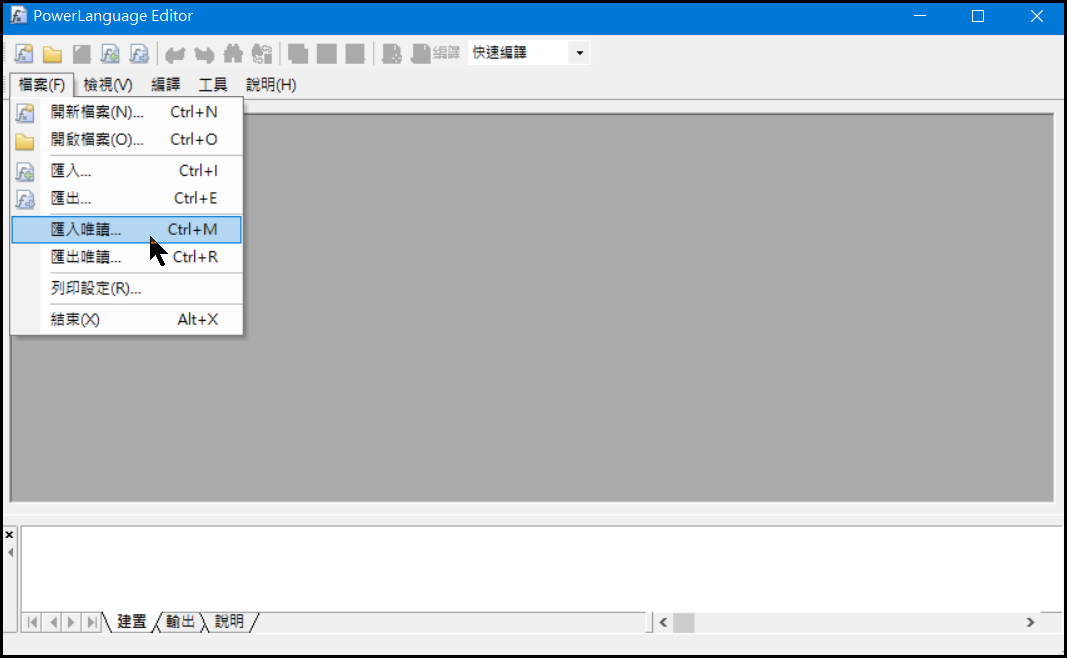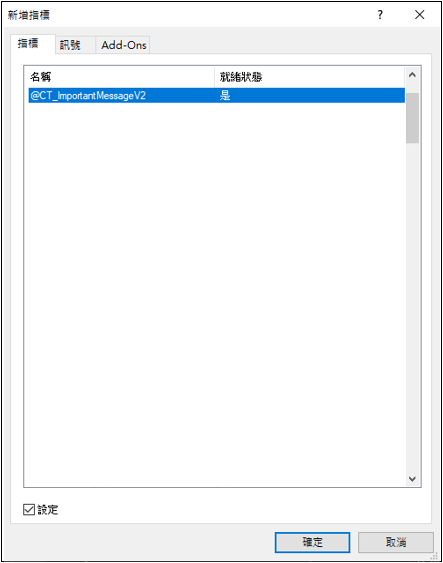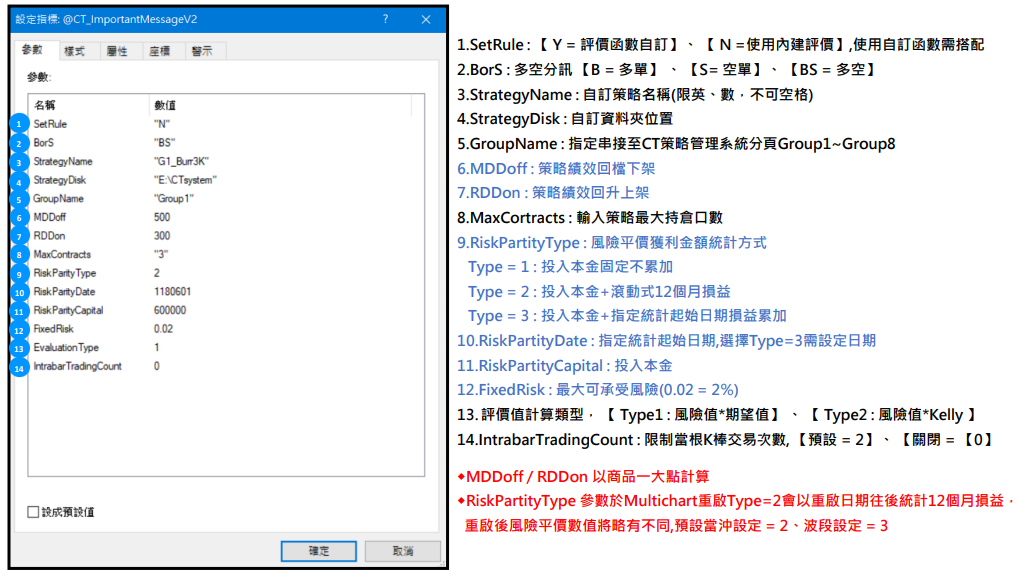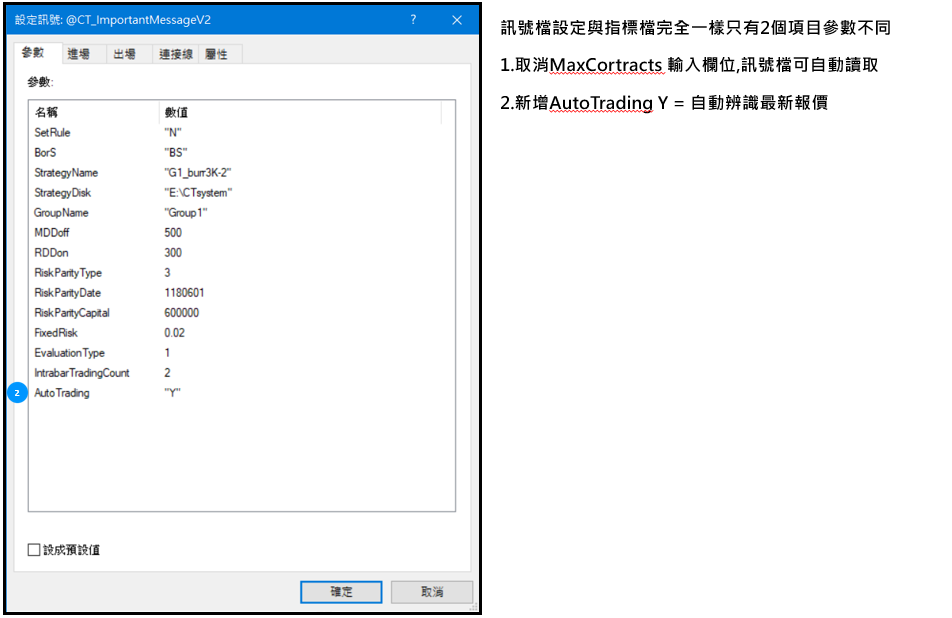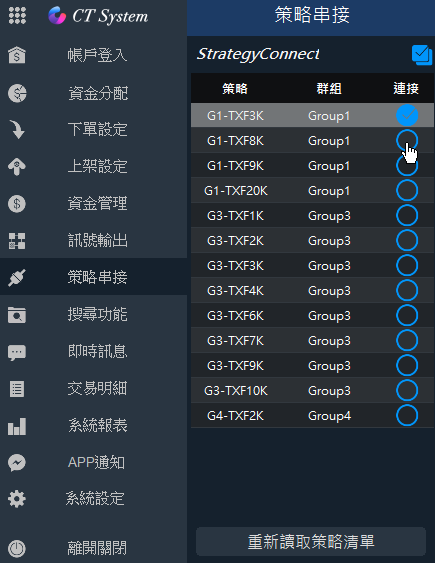CTsystem策略管理-系統安裝教學
主程式安裝
步驟1 :
◆軟體下載專區下載主程式
◆軟體下載專區下載主程式
步驟2 :
◆選擇安裝路徑,預設安裝C磁區
◆使用虛擬記憶體,請以複製資料夾放式進行安裝或重新啟動安裝主程式挑選磁區位置安裝
◆安裝軟體包含主程式、MySQL資料庫物件、元大API元件
◆路徑最後無須添加【\】符號
◆若想自訂安裝位置,需先在C槽安裝一份完整檔案
◆選擇安裝路徑,預設安裝C磁區
◆使用虛擬記憶體,請以複製資料夾放式進行安裝或重新啟動安裝主程式挑選磁區位置安裝
◆安裝軟體包含主程式、MySQL資料庫物件、元大API元件
◆路徑最後無須添加【\】符號
◆若想自訂安裝位置,需先在C槽安裝一份完整檔案
安裝本機端【MySQL資料庫套件】,需安裝否則無法使用系統報表、交易明細等功能
選擇【Typical】通用安裝
選擇【Install】執行安裝
步驟3 :
◆主程式設定系統管理員身分執行
◆將資料夾內主程式右鍵內容勾選【以系統管理員的身分執行此程式】,主程式 : CTsystem.exe、CTsystemUpdate.exe、CTsystemDownload.exe
◆主程式設定系統管理員身分執行
◆將資料夾內主程式右鍵內容勾選【以系統管理員的身分執行此程式】,主程式 : CTsystem.exe、CTsystemUpdate.exe、CTsystemDownload.exe
安裝劵商API
步驟1 :
首次登入請至帳戶登入,點擊【API導引器】進行API安裝。
◆軟體預設已安裝元大API
首次登入請至帳戶登入,點擊【API導引器】進行API安裝。
◆軟體預設已安裝元大API
步驟2 :
◆【API導引器】自動下載並執行安裝軟件
◆安裝軟件安裝API位置欄位請依主程式位置安裝,例如主程式安裝在R:\CTsystem2 ,API安裝位置同主程式資料夾位置
◆路徑最後無須添加【\】符號
◆【API導引器】自動下載並執行安裝軟件
◆安裝軟件安裝API位置欄位請依主程式位置安裝,例如主程式安裝在R:\CTsystem2 ,API安裝位置同主程式資料夾位置
◆路徑最後無須添加【\】符號
安裝MULTICHARTS串接元件
步驟1 :
◆軟體下載專區下載串接元件
◆軟體下載專區下載串接元件
步驟2 :
◆串接元件安裝位置並無限制,請使用者自行決定,元件放置【Multicharts串接元件】內
◆路徑最後無須添加【\】符號
◆串接元件安裝位置並無限制,請使用者自行決定,元件放置【Multicharts串接元件】內
◆路徑最後無須添加【\】符號
步驟3 :
由步驟2安裝資料內選擇Multicharts版本匯入
◆劵商版 : Broker
◆專業版 : Profession
由步驟2安裝資料內選擇Multicharts版本匯入
◆劵商版 : Broker
◆專業版 : Profession
步驟4 :
Multicharts匯入成功後,將訊號圖表掛載串接指標或訊號
Multicharts匯入成功後,將訊號圖表掛載串接指標或訊號
步驟5 :
使用【指標】串接,參數設定如下
使用【指標】串接,參數設定如下
使用【訊號】串接,參數設定如下
策略管理系統串接設定
CT策略管理系統在【策略串接】選單內確認清單上是否出現策略名稱並點選圖示來完成最後連線動作